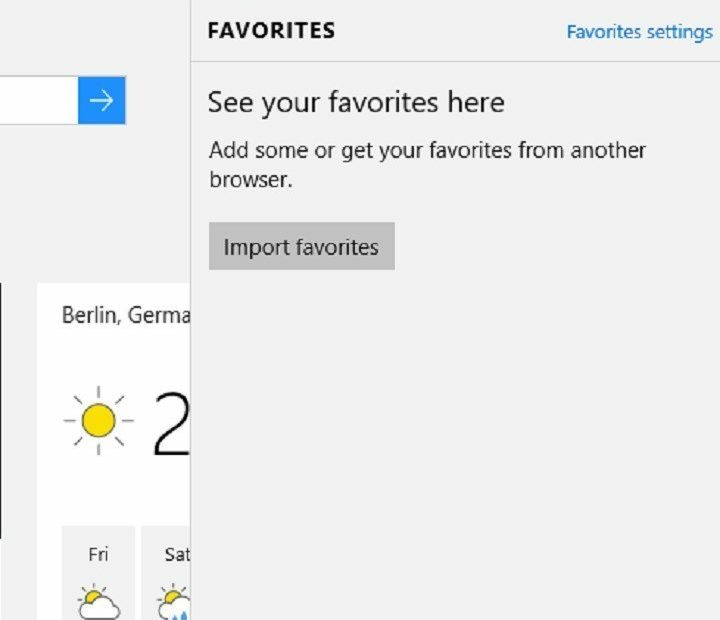Це програмне забезпечення буде підтримувати ваші драйвери та працювати, тим самим захищаючи вас від поширених помилок комп’ютера та несправності обладнання. Перевірте всі свої драйвери зараз у 3 простих кроки:
- Завантажте DriverFix (перевірений файл завантаження).
- Клацніть Почніть сканування знайти всі проблемні драйвери.
- Клацніть Оновлення драйверів отримати нові версії та уникнути несправностей системи.
- DriverFix завантажив 0 читачів цього місяця.
У Windows 10 можна зустріти різні повідомлення про помилки, і сьогодні ми покажемо вам, як їх виправити Помилка конфігурації браузера на наступній платформі .NET помилка. Зазвичай такі помилки виникають через неправильно налаштовані файли або через помилки реєстру.
Найпоширеніша активність, яка спричиняє такий тип помилок, виникає під час спроби оновити операційну систему системи, виконувати оновлення Microsoft або навіть намагаючись оновити вірус Microsoft Security Essentials база даних.
У цій статті ми розглянемо швидке вирішення таких проблем, тож давайте почнемо.
Як виправити помилку конфігурації браузера в такому повідомленні про помилку .NET framework? Найпростіший метод - використовувати інструмент .NET Framework від Microsoft. Цей інструмент автоматично сканує вашу систему та самостійно вирішує всі проблеми .NET Framework.
Як я можу виправити помилку конфігурації браузера за такої помилки .NET framework?
Використовуйте автоматизований майстер Microsoft
Інструмент відновлення .NET Framework був розроблений Microsoft, щоб допомогти користувачам вирішити широкий спектр Помилки фреймворка .NET, які вони отримують, просто натиснувши кілька кнопок і слідуючи на екрані інструкції.
Цей інструмент спробує відновити пошкоджені файли, а також застосувати різні виправлення. Остання версія цього програмного забезпечення підтримує .NET Framework 4.6.1, .NET Framework 4.6 та .NET Framework 4.5.2.
Ось як його завантажити та використовувати:
- Відвідайте офіційна веб-сторінка інструменту відновлення Microsoft .NET Framework.
- Клацніть на Завантажити кнопку.

- Вибирайте NetFxRepairTool.exe і натисніть Далі.

- Завантажити а потім запустіть інсталяційний файл.
- Поставте галочку в полі Я прочитав та прийняв умови ліцензії, а потім клацніть Далі.

- Інструмент відновлення .NET Framework тепер проаналізує вашу систему та порекомендує деякі зміни на основі результатів.
- Застосуйте зміни, натиснувши Далі.
- Тепер ви можете повторно спробувати процес, який раніше використовував код помилки, і перевірити, чи проблема вирішена.
У цій статті ми дослідили найкращий та найшвидший спосіб вирішення будь-яких помилок .NET Framework за допомогою офіційного засобу відновлення Microsoft .NET.
З іншого боку, якщо вас все ще турбує помилка, що виникає у вашому поточному браузері, чому б не подумати про перехід на UR Browser?
Цей браузер розроблений та розроблений стандартами конфіденційності ЄС, і він забезпечить вам безпеку та анонімність під час роумінгу всесвітньою павутиною. Крім того, він працює набагато швидше, ніж ваш звичайний (не забувайте сказати) звичайний браузер завдяки режимам конфіденційності, які блокують файли cookie та трекери.
Спробуйте сьогодні і насолоджуйтесь безпечним та швидким переглядом.
Рекомендація редактора

- Швидке завантаження сторінки
- Конфіденційність на рівні VPN
- Покращена безпека
- Вбудований антивірусний сканер
Будь ласка, повідомте нас у розділі коментарів нижче, якщо це рішення допомогло вам виправити Помилка конфігурації браузера на наступній платформі .NET помилка.
ЧИТАЙТЕ ТАКОЖ:
- Завантажте NET Framework 3.5 для Windows 10
- Помилка COMException у .NET Framework виправляється останніми оновленнями вівторка виправлень
- Виправлено: .NET Framework 3.5 відсутній у Windows 10